|
Open je tubes en maskers in psp.
Plaats de selecties in de map selecties van psp.
Zet je voorgrondkleur op #0B0E55 en je achtergrondkleur op #F25F11.
1.
Open een nieuwe afbeelding van 1000 x
700 pixels.
2. Effecten - filter Mehdi - Wavy Lab 1.1.
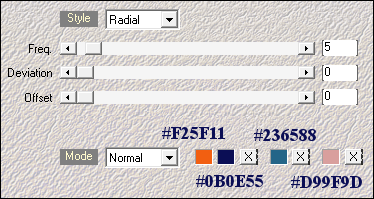
3. Effecten - afbeeldingseffecten - naadloze
herhaling.

4. Aanpassen - vervagen - gaussiaanse
vervaging - bereik op 25.
5. Effecten - Geometrische effecten - Scheeftrekking.
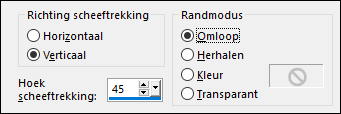
6. Effecten - randeffecten - sterker accentueren.
7. Effecten - Filter Tramages - Wee Scratches
- Amount op 128.
Afbeelding - omdraaien.
8. Zet je voorgrondkleur op het volgende verloop.
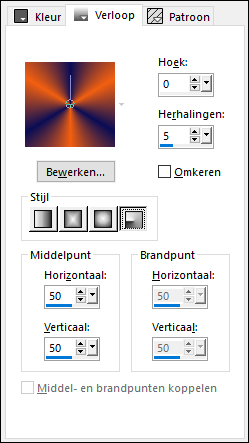
9. Lagen - nieuwe rasterlaag. Vul de laag met het verloop.
10. Aanpassen - vervagen - gaussiaanse
vervaging - bereik op 50.
Selecties - alles selecteren.
11. Open tube 5327-luzcristina - bewerken - kopieren.
Bewerken - plakken in selectie.
Selecties - niets selecteren.
12. Lagen - nieuwe maskerlaag - uit afbeelding - mask_diagonal_mj.
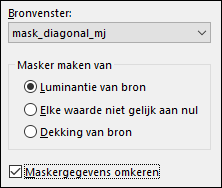
Lagen - samenvoegen - groep samenvoegen.
13. Effecten - filter Mura's Seamless - Emboss at alpha.
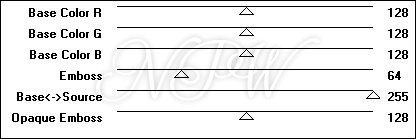
14. Effecten - vervormingseffecten -
Lensvervorming
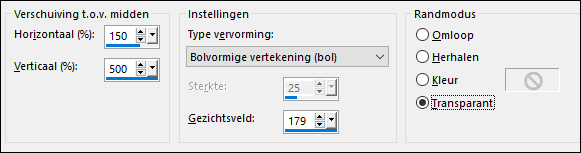
15. Selecties - selecties laden/opslaan - selecties laden vanaf
schijf - talitha_mj.
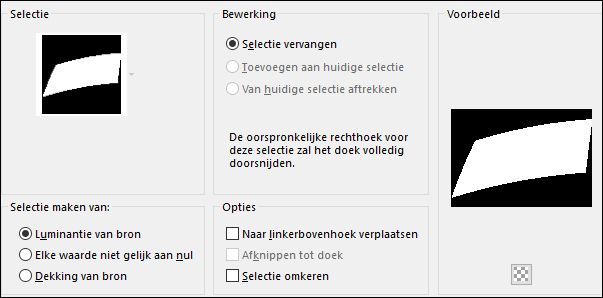
16. Lagen - nieuwe rasterlaag. Lagen - schikken - omlaag verplaatsen.
17. Open tube 5327-luzcristina - bewerken - kopieren.
Bewerken - plakken in selectie.
18. Klik in je lagenpalet op de bovenste laag. Lagen - samenvoegen - omlaag samenvoegen.
Selecties - niets selecteren.
19. Afbeelding - formaat wijzigen - 90% - formaat alle lagen niet
aangevinkt.
20. Effecten - 3D effecten - slagschaduw
/ -7 / -20 / 60 / 30 #000000.
21. Selecties - selecties laden/opslaan - selecties laden vanaf
schijf - talitha_1_mj.
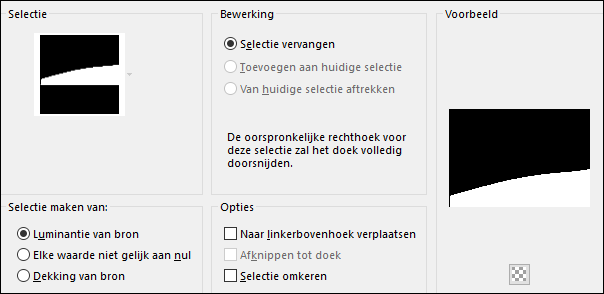
22. Lagen - nieuwe rasterlaag. Vul de selectie met het verloop.
23. Aanpassen - vervagen - gaussiaanse
vervaging - bereik op 25.
24. Effecten - Filter Tramages - Wee Scratches
- Amount op 255.
Laat geselecteerd.
25. Effecten - filter Mura's meister -
Perspective Tiling.
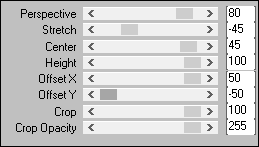
26. Aanpassen - scherpte - nog scherper.
Selecties - niets selecteren.
Effecten - 3D effecten - slagschaduw 10 /
10 / 50 / 5 #000000.
Lagen - schikken - omlaag verplaatsen.
27. Selectiegereedschap - trek de
linker node naar buiten.
28. Lagen - nieuwe rasterlaag. Gereedschap vulemmer - zet de dekking op
80. Vul de laag met #F25F11.
29.
Lagen - nieuwe maskerlaag - uit afbeelding - rawpixel_topballs_mj.
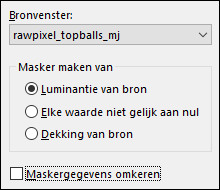
Lagen - samenvoegen - groep samenvoegen.
30. Effecten - filter Mura's Seamless - Emboss at alpha.
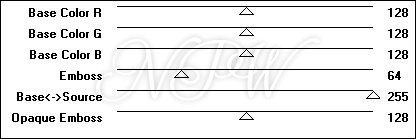
31. Open tube decoball_mj - bewerken -
kopieren. Bewerken - plakken als nieuwe laag.
Lagen - schikken - vooraan.
Zet de mengmodus van deze laag op bleken.
32. Open tube 3882-luzcristina -
bewerken - kopieren. Bewerken - plakken als nieuwe laag.
Schuif de tube links op je afbeelding.
Effecten - 3D effecten - slagschaduw - naar keuze.
Zo ziet je lagenpalet er nu uit.
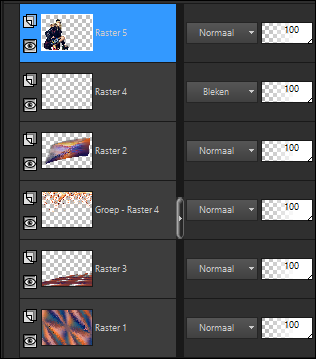
33. Afbeelding - randen toevoegen - 1
pixels #0B0E55.
Afbeelding - randen toevoegen - 3 pixels #F25F11.
Afbeelding - randen toevoegen - 1 pixels #0B0E55.
34. Selecties - alles selecteren.
Bewerken - kopieren.
Afbeelding - randen toevoegen - 50 pixels #FFFFFF.
35. Selecties - omkeren.
Bewerken - plakken in selectie.
36. Aanpassen - vervagen - bewegingsvervaging.
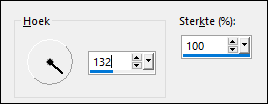
37. Effecten - Reflectie effecten - Roterende spiegel.
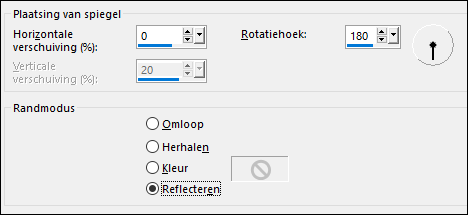
38. Effecten - Filter Graphics Plus - Vertical
Mirror.

39. Aanpassen - scherpte - nog scherper.
40. Effecten - 3D effecten - slagschaduw 0 / 0 /
60 / 30 #000000.
Selecties - omkeren. Herhaal de
slagschaduw.
Selecties - niets selecteren.
Afbeelding - randen toevoegen - 1 pixels #0B0E55.
41. Afbeelding - formaat wijzigen - 1000 pixels breed - formaat alle lagen
aangevinkt.
42. Zet je watermerk op je werk en sla op als jpg.
Extra voorbeeld.

Bedankt Daniella, Feya en Celine voor het testen van deze les.
Hieronder hun crea's.

Daniella.

Feya.

Celine.
Nocturnes PSP World December 2020
|